图9-13 对话框图9-14 夹层基准面14)单击选项卡组中的工具按钮,打开控制板,单击控制板中按钮以确认生成曲面;单击下拉列表中的按钮,在界面中选择作为草绘基准面,在对话框中设定视图方向和特征生成方向,运用直线命令绘制如图9-15所示长为“296.00”、宽为“14.00”的矩形截面,单击对话框中的按钮完成草绘。图9-17 对话框图9-18 夹层2截面21)在控制板中选择拉伸模式为,并输入拉伸深度为“14.00”,打开选项卡,勾选选项形成拉伸特征,并命名为。......
2023-06-19
旋转曲面是将截面曲线绕着一条中心轴旋转而形成的曲面形状特征。旋转曲面必须具有一根作为旋转轴的中心线,即在草绘截面时,截面曲线必须全部位于中心线的一侧,否则系统将提示截面不完整;旋转曲面所形成的曲面截面大小可以变化,但截面的形状和方向不能变化。它适用于构建有曲线外形变化的回转类曲面。单击【模型】选项卡【形状】组中的【旋转】工具按钮,打开如图4-18所示的【旋转特征】控制板:
【旋转特征】控制板中各选项的具体含义如下:
➢  :从草绘平面按指定的旋转角度沿一个方向旋转。
:从草绘平面按指定的旋转角度沿一个方向旋转。
➢  :按指定的旋转角度,以草绘平面为分界面向两边旋转。
:按指定的旋转角度,以草绘平面为分界面向两边旋转。
➢  :从草绘平面沿一个方向旋转到指定的点、曲线、平面或者曲面。
:从草绘平面沿一个方向旋转到指定的点、曲线、平面或者曲面。
➢ 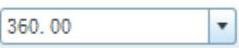 :系统默认的四种旋转角度90°、180°、270°、360°,同时也可直接输入0.001°~360°之间的任一数值;当选择
:系统默认的四种旋转角度90°、180°、270°、360°,同时也可直接输入0.001°~360°之间的任一数值;当选择 时,该栏显示旋转角度的参考对象。
时,该栏显示旋转角度的参考对象。
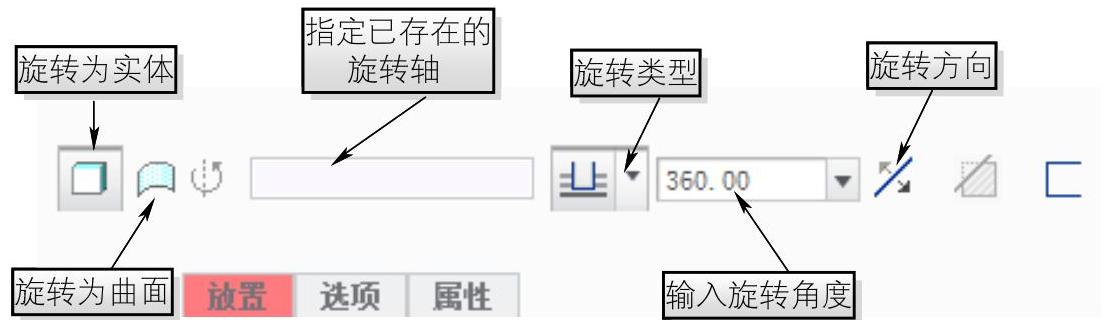
图4-18 【旋转特征】控制板
创建旋转曲面的具体操作步骤如下:
1)单击【新建】按钮 选择【零件】类型并输入名称为“4-3”,取消【使用默认模板】,单击【确定】;在出现的新对话框中,选用mmns_part_solid模板,单击【确定】。
选择【零件】类型并输入名称为“4-3”,取消【使用默认模板】,单击【确定】;在出现的新对话框中,选用mmns_part_solid模板,单击【确定】。
2)单击【模型】选项卡【形状】组中的【旋转】工具按钮 ,打开【旋转特征】控制板。
,打开【旋转特征】控制板。
3)单击控制板中的【曲面】按钮以确认生成曲面;单击【放置】选项卡中的【定义】按钮,如图4-19所示,系统将显示【草绘】对话框。该对话框中显示指定的草绘基准面、参照平面、视图方向等内容。
4)在绘图区中选择FRONT平面为草绘基准面,在【草绘】对话框中设定视图方向和特征生成方向(一般使用默认设置)。
5)单击【草绘】对话框中的【草绘】按钮,系统将进入草绘工作环境,然后单击如图4-20所示【快速设置栏】中的【草绘视图】按钮 。
。
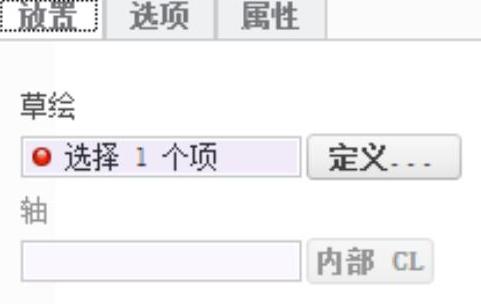
图4-19 【放置】选项卡
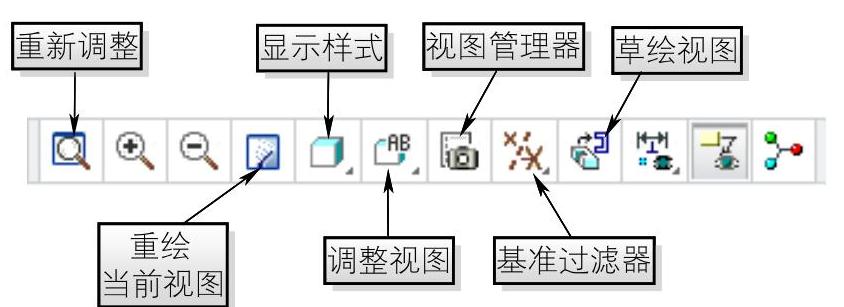
图4-20 【快速设置栏】
6)在草绘界面中使用【草绘】选项卡【基准】组中的几何【中心线】工具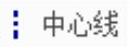 绘制一条中心线作为截面的旋转中心线。
绘制一条中心线作为截面的旋转中心线。
7)在中心线的一侧绘制旋转特征截面,单击【草绘】组中的【调色板】按钮 ,打开【草绘器调色板】对话框中的【星形】列表框,如图4-21所示。
,打开【草绘器调色板】对话框中的【星形】列表框,如图4-21所示。
8)从该列表框中选择【7角星形】并拖入绘图区域内,拖动7角星形中心点 使其与几何中心点重合,单击【旋转调整大小】控制板中的【应用】按钮
使其与几何中心点重合,单击【旋转调整大小】控制板中的【应用】按钮 以及【草绘器调色板】中的【关闭】按钮。
以及【草绘器调色板】中的【关闭】按钮。
9)双击7角星形尺寸值并对其进行修改,更改尺寸为外圆直径“80.00”,内圆直径“40.00”,并按鼠标中键确定尺寸,形成如图4-22所示的7角星形。
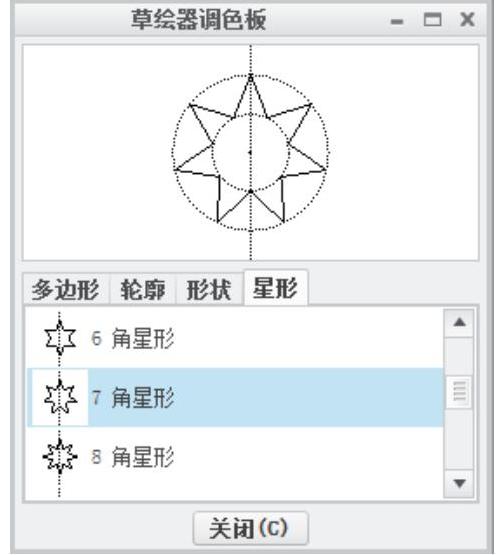
图4-21 草绘器调色板
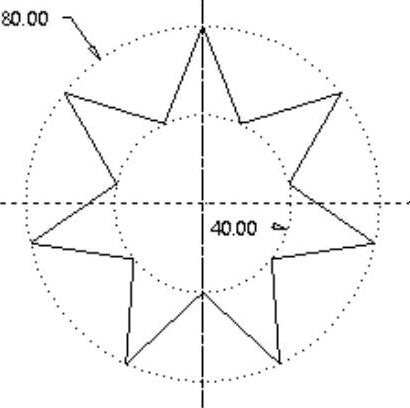
图4-22 7角星形
10)运用【编辑】组中的【删除段】选项 ,删除中心线左侧部分线条,形成如图4-23所示的旋转截面。
,删除中心线左侧部分线条,形成如图4-23所示的旋转截面。
11)单击草绘界面右上角的【确定】按钮 返回【旋转特征】控制板。(若在草绘环境中没有绘制中心线,应在三维模型中指定作为旋转中心线的几何元素即在【放置】选项卡的【轴】中,单击选择三维模型中已有的中心线。)
返回【旋转特征】控制板。(若在草绘环境中没有绘制中心线,应在三维模型中指定作为旋转中心线的几何元素即在【放置】选项卡的【轴】中,单击选择三维模型中已有的中心线。)
12)单击【旋转】控制板中的【应用】按钮 ,完成如图4-24所示旋转曲面的创建。
,完成如图4-24所示旋转曲面的创建。
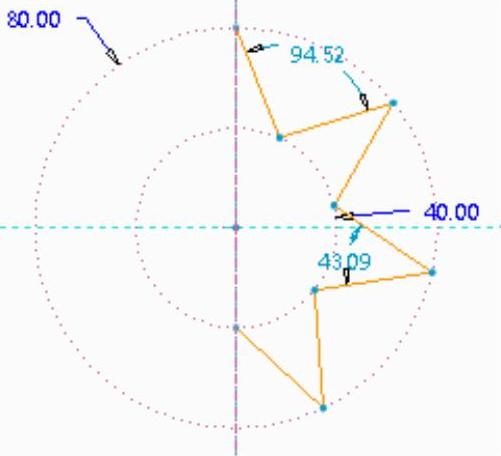
图4-23 截面图形
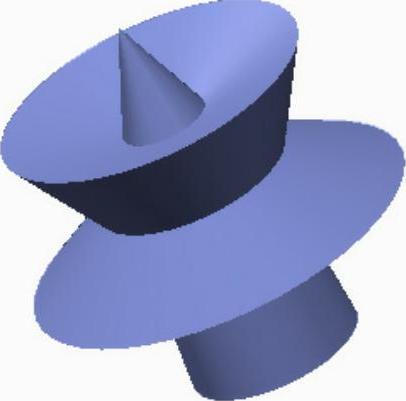
图4-24 指定外观颜色后的旋转曲面
注1:在绘制旋转截面时,必须含有一条旋转中心线,且截面完全位于旋转中心线的同一侧,否则无法形成旋转曲面。如果在旋转截面中绘制了多条几何中心线,则系统默认将绘制的第一条满足条件的几何中心线作为旋转轴;若要更改默认旋转轴,则在截面中先选择要定义为旋转轴的几何中心线,然后单击菜单栏中【草绘】→【特征工具】→【旋转轴】即可。
注2:旋转曲面与旋转实体的不同之处在于,旋转曲面的截面可以是闭合的也可以是开放的,但旋转实体的截面只能是闭合的。
有关Creo Parametric曲面设计精讲与典型实例的文章

图9-13 对话框图9-14 夹层基准面14)单击选项卡组中的工具按钮,打开控制板,单击控制板中按钮以确认生成曲面;单击下拉列表中的按钮,在界面中选择作为草绘基准面,在对话框中设定视图方向和特征生成方向,运用直线命令绘制如图9-15所示长为“296.00”、宽为“14.00”的矩形截面,单击对话框中的按钮完成草绘。图9-17 对话框图9-18 夹层2截面21)在控制板中选择拉伸模式为,并输入拉伸深度为“14.00”,打开选项卡,勾选选项形成拉伸特征,并命名为。......
2023-06-19

绘制圆弧草图单击→→,进入工作台。单击工具栏内的图标,在图形上端V轴下端绘制一条垂直线。投影生成第二个圆弧草图选中左边模型树中。单击工具栏内的修剪图标,修剪圆弧与轴线交叉的位置,保留轴线上面的圆弧部分。旋转生成曲面单击工具栏内的图标,出现对话框,同时草图曲线也变成出现相应的虚线,这就是按默认对话框内的数据形成的旋转体。......
2023-07-01

2)单击组中的按钮,打开对话框,单击圆桌面的边缘线复制该边缘线的半圆,如图6-122所示,,单击按钮完成草绘。图6-122 复制半圆图6-123 拉伸曲面4)单击组中的按钮,弹出如图6-124所示的控制板;单击如图6-125所示选项卡中的收集栏以激活该选项,选择拉伸曲面,单击收集栏并选择上表面。8)单击模型树中的,然后单击组中的按钮,打开控制板,选择面为镜像平面,单击按钮完成桌布的创建,如图6-128所示。图6-127 图像显示图6-128 桌布......
2023-06-19

图2-83 对话框图2-84 对话框2)单击选项卡组中的创建基准按钮,打开如图2-85所示对话框;选择模型树中的TOP平面并在对话框中输入偏移距离“50.00”,如图2-86所示,单击按钮完成偏移基准面的创建。图2-91 中心点图2-92 上表面轮廓8)在模型树中选中上部创建的草绘五边形,右击弹出快捷菜单,单击快捷菜单中的选项将其命名为。......
2023-06-19

在创建散热器底面过程中将对组所有特征进行临时隐藏。14)在控制板中输入偏移距离为“3.00”并按Enter键确认,更改方向使其向内偏移,单击按钮,完成展开偏移特征的创建,如图7-159所示,并命名为。图7-162 对话框图7-163 21)单击选项卡组中的按钮,打开控制板,单击按钮,单击选项卡中的按钮,弹出对话框,选择的下表面作为草绘基准面,单击对话框中的按钮进入草绘界面。图7-168 底面模型树图7-169 散热器......
2023-06-19

草绘器调色板具有表示截面类别的选项卡,每个选项卡都具有唯一的名称,且至少包含某个类别的一种截面。用户可以根据设计工作需要,将特定选项卡添加到草绘器调色板中,并可以将任意数量的形状放入每个经过定义的选项卡中。截面的文件名作为形状的名称显示在草绘器调色板选项卡中,同时还会显示形状的缩略图。从草绘器调色板往绘图区域调入形状的典型方法及步骤如下。7)在“草绘器调色板”对话框中单击“关闭”按钮。......
2023-11-08

复制得到另外两相的自耦变压器线圈符号,效果如图9-13所示。图9-15画直线图9-15画直线图9-16封接自耦变压器的一端图9-16封接自耦变压器的一端图9-17画水平直线执行修剪命令,效果如图9-18所示。绘制自耦变压器的调节端子,其中水平直线的长度可取1.5,效果如图9-22所示。图9-21镜像复制图形图9-21镜像复制图形图9-22画调节端子图9-22画调节端子图9-23用倒角命令连接导线图9-23用倒角命令连接导线......
2023-06-21

在2.1节“草绘模式简介”中,要求读者基本掌握创建草绘文件的典型方法及步骤,了解与草绘有关的术语,并熟悉在2D草绘器中创建截面的典型流程。而在2.2节“草绘环境及相关设置”中,要求读者熟悉如下几个方面的内容:设置草绘器首选项、设置拾取过滤、使用“图形”工具栏中的草绘器工具进行显示切换。绘制草绘器图元、编辑图形对象、标注、修改尺寸和添加几何约束等是本章的最为重点的内容。......
2023-11-08
相关推荐